build-online-blog-with-express-heroku-mlab
编辑中
文章背景
cody blog 这个是我一直用来写博客的地方,基于 Github Pages 和 Jekyll 的默认模板修改而搭建而成的,纯前端无后台的博客。最近看了一个 一起学 Node.js 系列教程,自己也打算来搭建由 Express,MongoDB 构成的一个博客。
感觉自己不会讲太多 Node.js 的学习,更多的是一个搭建博客的过程,希望看这篇教程的同学可以先好好过一遍 一起学 Node.js
Heroku 简明教程
先在这里注册我们的 Heroku 账号,注册成功会进入到我的面板,选择如下图的按钮

创建成功以后,会进入到这样一个页面:
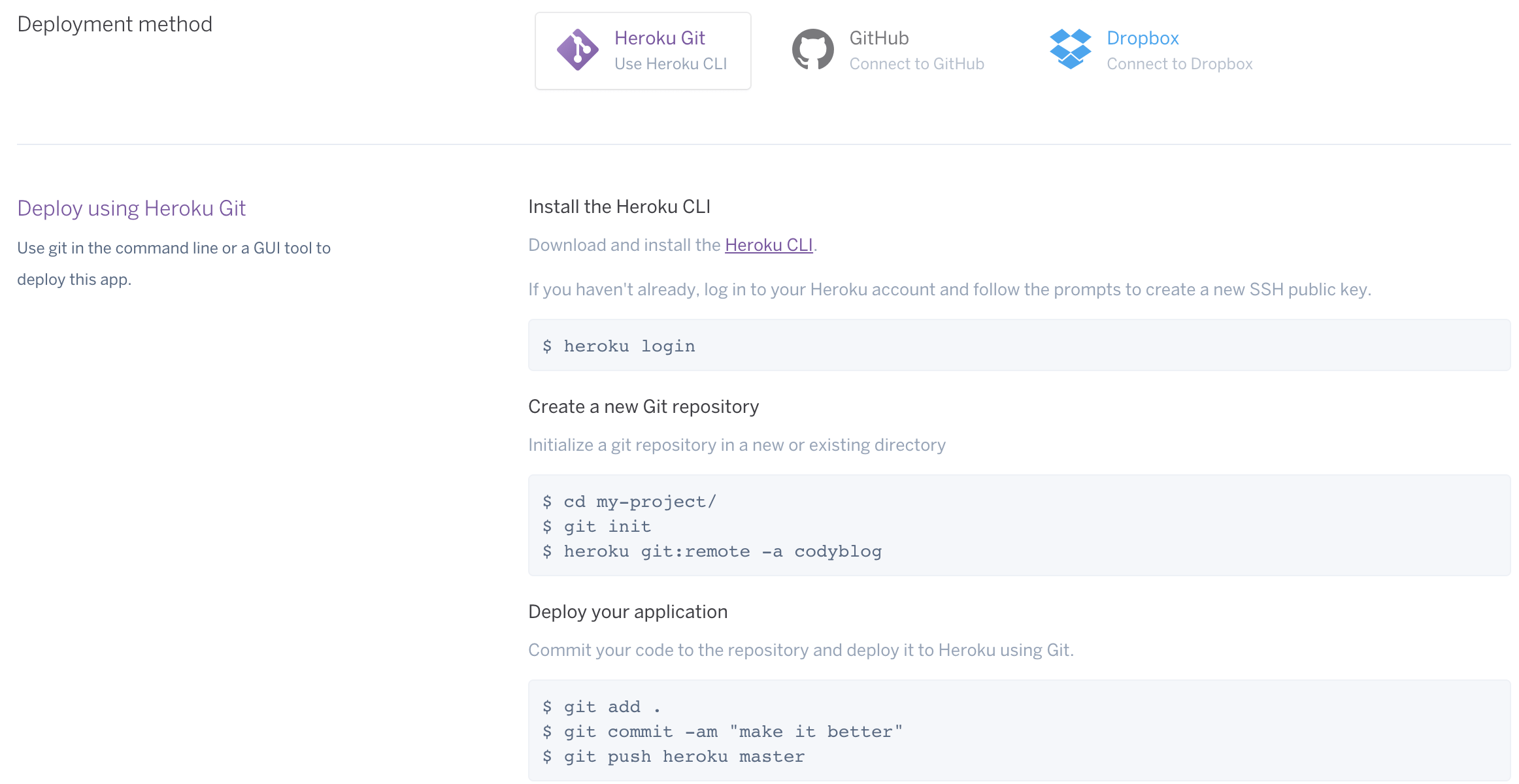
有两种开发模式,一种是使用 Heroku CLI,需要下载 Heroku 的工具,另外一种就是使用和 Github 关联的方式。我们这里选择第一种方法,在这里下载工具 heroku-cli
接下来有一个官方的教程,我觉得是蛮不错的 Getting Started on Heroku with Node.js 里面能带你很快得创建一个在线的 Heroku + Nodejs 的应用。最后我们能得到和教程中类似的 codyblog 网站,代表成功了。
这里给提个醒,在 deploy-the-app 最上面提到了使用 Heroku create 指令,它会创建一个新的应用,我们通过上面官网创建应用的方式,这里不再需要输入这条指令了:
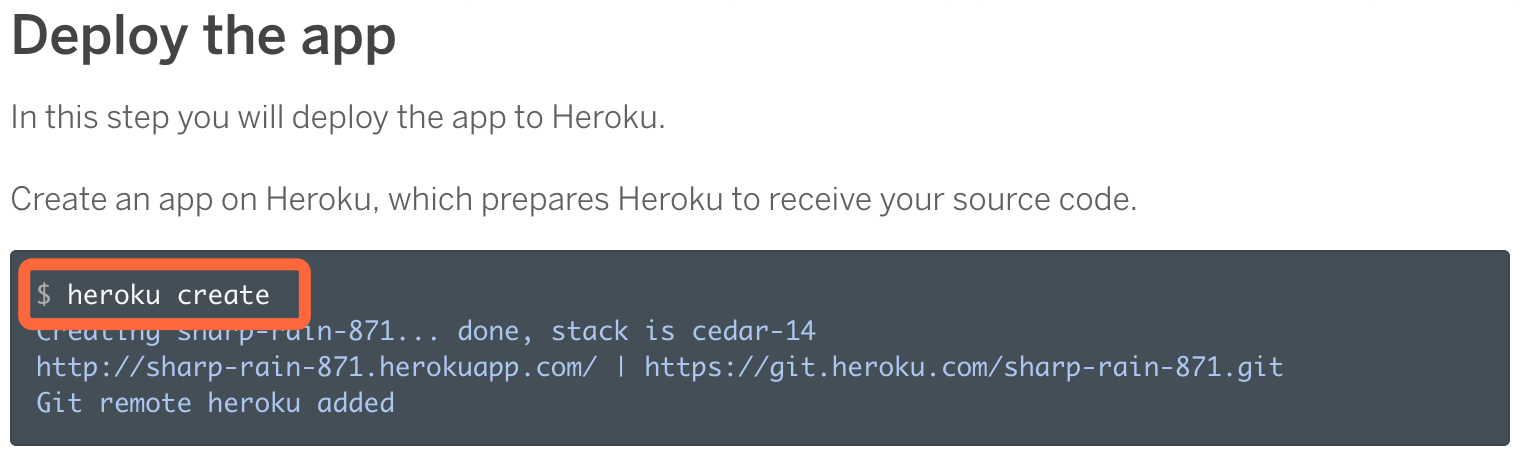
你可以继续使用官网教程给出的 node-js-getting-started 模板来搭建自己的博客,我自己就选择新建了一个文件夹 cody1991,然后输入
npm init
npm install --save express
来安装最基本的依赖项,然后创建了 Procfile 文件,输入
web: node index.js
Procfile 这个文件是 Heroku 应用必须要的
最后新建 index.js 入口文件,输入
const express = require('express')
const app = express()
app.set('port', (process.env.PORT || 3000));
app.get('/', (req, res) => {
res.send('hello,express')
})
app.listen(app.get('port'), function() {
console.log(`cody blog is running on port' ${app.get('port')}`)
})
这个有个问题提醒下,平时我们可能习惯 app.listen 直接监听 3000 端口之类的,但是在 Heroku 上面,我们要从 process.env.PORT 获取它给出的端口才能正确运行
就完成了我们最基础的构建了,目录结构如下图:
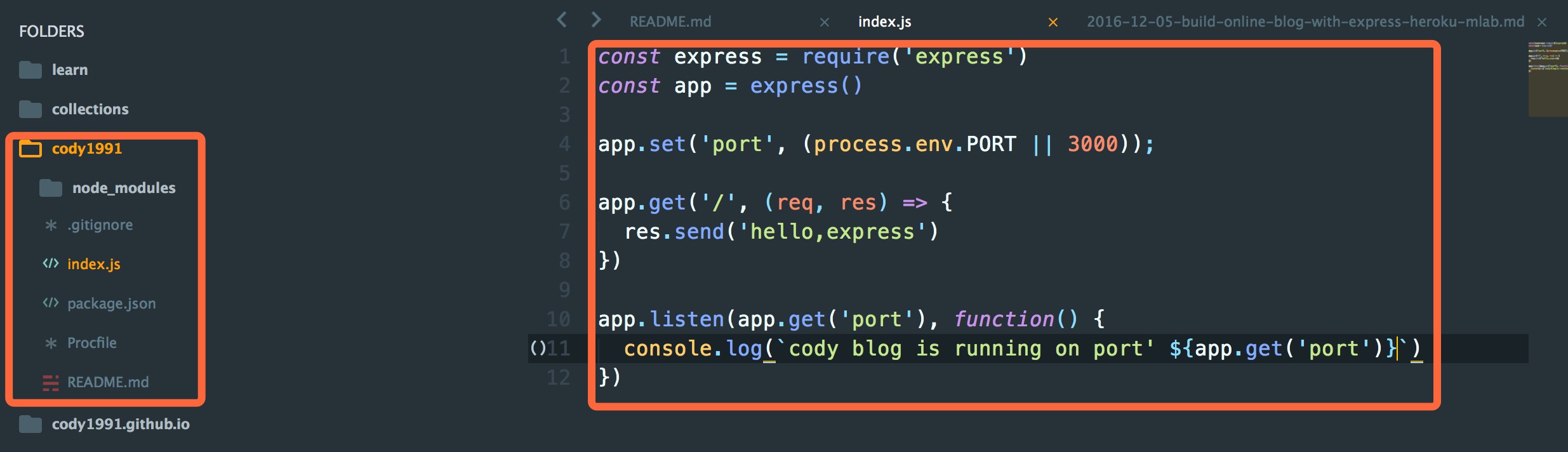
在终端中输入
heroku open
就可以打开我们的 cody1991 应用了,如下图(当然后面会改变~这个是雏形)
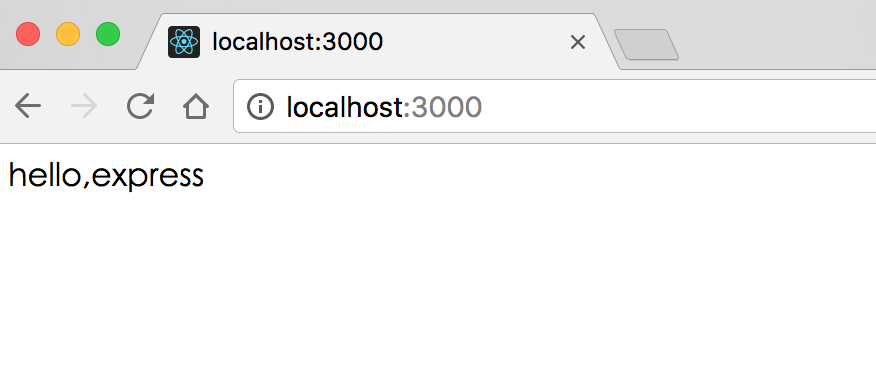
接下来就可以修改你自己的文件,上传更新了,是不是非常简单~
未完待续
接下来我就默默撸代码去了。搭建完博客再回来讲讲,中间遇到的坑也会指出来。